电脑本地连接设置教程:简单几步轻松搞定网络配置
时间:2025-09-06 来源:互联网
欢迎来到网络配置实用指南,在这里您将掌握电脑本地连接的核心设置技巧。无论是家庭组网还是办公室布线,只需跟随本教程的步骤,就能快速解决IP冲突、网络识别失败等常见问题。以下是您不容错过的操作要点:

为什么你的电脑总是提示"未识别的网络"?
当Windows右下角冒出黄色感叹号时,先别急着重启路由器。按住Win+R输入ncpa.cpl调出网络连接面板,右键本地连接选择"诊断",这个隐藏功能能自动修复80%的基础故障。如果问题依旧,可能是网卡驱动需要更新——在设备管理器里找到网络适配器,右键选择"更新驱动程序"试试。
手动配置IP地址的黄金法则
自动获取IP虽然方便,但在企业网络环境中常常失灵。打开网络共享中心→更改适配器设置→双击本地连接→属性→IPv4,这里藏着网络配置的核心密码。填写IP时要注意:前三位必须与路由器一致(例如192.168.1.X),子网掩码通常是255.255.255.0,默认网关就是路由器地址。别忘了备用DNS可以填8.8.8.8,这是Google提供的公共DNS服务器。
被忽视的网络高级设置
在本地连接属性里点击"配置"按钮,切换到高级选项卡。这里有个"速度和双工"选项,如果网络时断时续,把它从自动协商改为100Mbps全双工往往有奇效。另外在电源管理标签页,取消勾选"允许计算机关闭此设备以节约电源",这个设置能防止系统休眠时断网。
多网卡环境下的优先级调整
同时使用有线网络和WiFi的笔记本用户注意了,在控制面板→网络和Internet→网络连接界面按Alt键调出菜单,选择"高级→高级设置"。在这里可以拖动连接顺序,把本地连接提到最上方,这样系统会优先使用有线网络。传输大文件时能明显感受到速度差异,特别是当无线信号不稳定的时候。
防火墙可能正在阻止你的连接
有时候明明配置正确却还是无法上网,问题可能出在防火墙。尝试暂时关闭Windows Defender防火墙测试连接状态。如果恢复正常,就需要在防火墙高级设置里添加入站规则:允许文件和打印机共享(回显请求 - ICMPv4-In),这个操作对局域网文件传输特别重要。
创建网络配置备份的小技巧
在命令提示符输入netsh interface ip dump > C:\network_backup.txt,就能把当前网络设置保存为文本文件。重装系统后只需执行netsh exec C:\network_backup.txt就能一键恢复所有配置。这个冷门技巧特别适合需要频繁切换办公网络和家庭网络的用户。
免责声明:以上内容仅为信息分享与交流,希望对您有所帮助
-
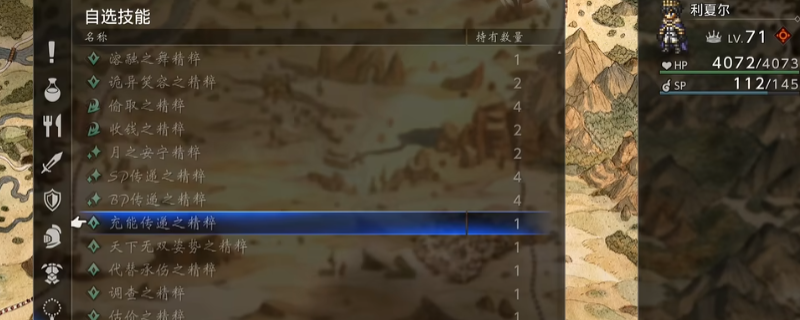 《歧路旅人0》充能传递精粹获取位置介绍 2025-12-25
《歧路旅人0》充能传递精粹获取位置介绍 2025-12-25 -
 《歧路旅人0》前中后期阵容推荐 2025-12-25
《歧路旅人0》前中后期阵容推荐 2025-12-25 -
 《歧路旅人0》支线吸血公与海德内做法介绍 2025-12-25
《歧路旅人0》支线吸血公与海德内做法介绍 2025-12-25 -
 《歧路旅人0》支线垂钓河中鱼王做法介绍 2025-12-25
《歧路旅人0》支线垂钓河中鱼王做法介绍 2025-12-25 -
 壹同制作获中国电影十佳制片人荣誉 引行业聚焦 2025-12-25
壹同制作获中国电影十佳制片人荣誉 引行业聚焦 2025-12-25 -
 暗黑破坏神4国服狂欢版礼包介绍 2025-12-25
暗黑破坏神4国服狂欢版礼包介绍 2025-12-25





